一、GD32系列MCU
由于最近几年的贸易战,科技战,导致MCU价格高到离谱,所以选择国产MCU便成为一种趋势。国内该行业的大厂推出的MCU基本都能满足产品开发需求,性能完全不输STM32。尤其是在航天、电力、军工等关系国计民生的核心产业急需要进行国产化替代以防万一。
目前,兆易创新GD32系列MCU已经打造出35个产品系列,拥有超过450款产品型号,实现对通用型、低成本、高性能、低功耗、无线连接等主流应用市场的全覆盖。甚至某些型号是完全对标STM32开发的,可实现PIN-TO-PIN,用于可以很方便的进行代码及平台迁移。
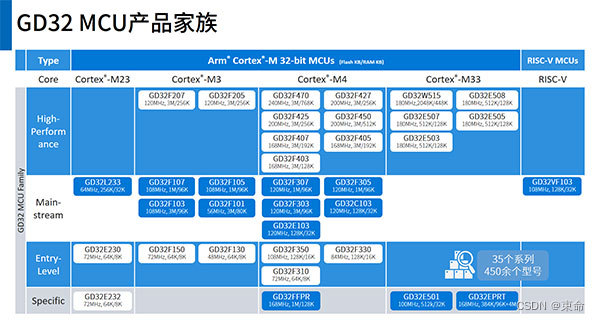
二、eclipse开发环境搭建
1.为什么使用eclipse
GD32系列MCU有完整的MDK及IAR的支持包,但目前市场上充斥着大量的盗版软件。在对知识版权日益重视的今天,使用盗版软件会带来诸多麻烦,所以,开源的eclipse是非常好的选择。而且它的开发环境更加友好,插件丰富,能极大提高产品开发效率。
2.eclipse安装包获取
直接从官网下载最新版
Eclipse Downloads | The Eclipse Foundation
安装时选择嵌入式开发环境

3.编译工具链获取
eclipse开发环境需要自行添加相关编译工具链
3.1 Arm Toolchains
Arm GNU Toolchain Downloads – Arm Developer

下载之后安装

3.2 Build Tools
在git上有最新的
https://gitee.com/xpack-dev-tools/windows-build-tools-xpack/releases/tag/v4.3.0-1
下载之后解压

三、GD32工程创建及调试
1.创建工程
New->Project->C Project

一路点下一步到 Select the toolchain and configure path 选择刚刚安装好的arm工具链路径下,注意一定是到bin文件夹下面。

2.工程修改
主要修改.ld文件及添加启动文件,在最终的工程里提供,这里只做说明。

根据芯片型号修改大小
之后添加GD32官方提供的底层库

3.编译环境设置
右键工程到属性

为以上两项选择路径,就是之前下载安装好的那两个工具链,均指定到bin目录下。

根据所用芯片选择。
修改文件包含路径及链接文件


以上全部修改完之后编译工程。

4.调试设置
用J-link调试工具进行配置如下

以上红线处注意根据具体芯片信号以及Jlink工具的安装路径选择。
最后,用F5,F6等快捷键单步调试自己的平台。

完成的工程提供在另一篇文章里。
基于eclipse的国产MCU——GD32F4xx实例工程-C文档类资源-CSDN下载























 739
739

 被折叠的 条评论
为什么被折叠?
被折叠的 条评论
为什么被折叠?








